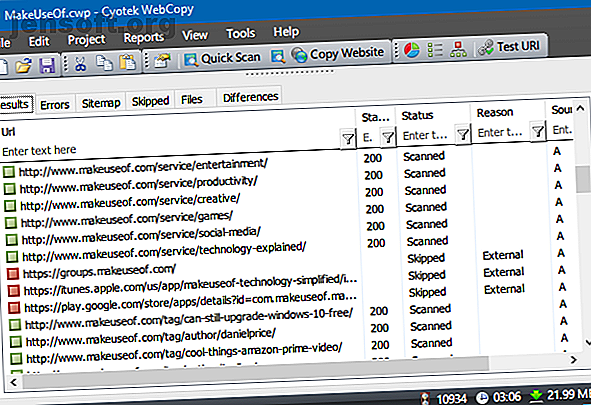
Herunterladen einer gesamten Website zum Offline-Lesen
Werbung
Obwohl Wi-Fi heutzutage überall verfügbar ist, kann es vorkommen, dass Sie gelegentlich darauf verzichten müssen. Und wenn Sie dies tun, gibt es möglicherweise bestimmte Websites, die Sie speichern und offline aufrufen möchten - möglicherweise zu Forschungs-, Unterhaltungs- oder Nachweltzwecken.
Es ist einfach genug, einzelne Webseiten für das Offline-Lesen zu speichern, aber was ist, wenn Sie eine gesamte Website herunterladen möchten? Nun, es ist einfacher als du denkst! Hier sind vier raffinierte Tools, mit denen Sie jede Website zum Offline-Lesen herunterladen können, ohne dass ein Aufwand erforderlich ist.
1. WebCopy

Nur für Windows verfügbar.
WebCopy by Cyotek durchsucht eine Website-URL nach Links, Seiten und Medien. Beim Auffinden von Seiten wird rekursiv nach weiteren Links, Seiten und Medien gesucht, bis die gesamte Website gefunden wurde. Anschließend können Sie mithilfe der Konfigurationsoptionen entscheiden, welche Teile offline heruntergeladen werden sollen.
Das Interessante an WebCopy ist, dass Sie mehrere „Projekte“ mit jeweils eigenen Einstellungen und Konfigurationen einrichten können. Auf diese Weise können Sie jederzeit viele verschiedene Websites erneut herunterladen, und zwar jedes Mal auf die gleiche Weise.
Ein Projekt kann viele Websites kopieren, verwenden Sie sie also mit einem organisierten Plan (z. B. ein „Tech“ -Projekt zum Kopieren von Tech-Websites).
Herunterladen einer gesamten Website mit WebCopy
- Installieren und starten Sie die App.
- Navigieren Sie zu Datei> Neu, um ein neues Projekt zu erstellen.
- Geben Sie die URL in das Feld Website ein.
- Ändern Sie das Feld Ordner speichern dahin, wo die Site gespeichert werden soll.
- Spielen Sie mit Projekt> Regeln ... (Weitere Informationen zu WebCopy-Regeln).
- Navigieren Sie zu Datei> Speichern unter, um das Projekt zu speichern.
- Klicken Sie in der Symbolleiste auf Website kopieren, um den Vorgang zu starten.
Sobald der Kopiervorgang abgeschlossen ist, können Sie auf der Registerkarte Ergebnisse den Status jeder einzelnen Seite und / oder Mediendatei anzeigen. Auf der Registerkarte "Fehler" werden möglicherweise aufgetretene Probleme angezeigt und auf der Registerkarte "Übersprungen" werden Dateien angezeigt, die nicht heruntergeladen wurden.
Am wichtigsten ist jedoch die Sitemap, die die vollständige Verzeichnisstruktur der Website anzeigt, die von WebCopy ermittelt wurde.
Um die Website offline anzuzeigen, öffnen Sie den Datei-Explorer und navigieren Sie zu dem von Ihnen festgelegten Speicherordner. Öffnen Sie die Datei index.html (oder manchmal index.htm ) in Ihrem Browser, um mit dem Browsen zu beginnen.
2. HTTrack

Verfügbar für Windows, Linux und Android.
HTTrack ist bekannter als WebCopy und wahrscheinlich besser, da es Open Source ist und auf anderen Plattformen als Windows verfügbar ist. Die Benutzeroberfläche ist jedoch etwas umständlich und lässt zu wünschen übrig. Es funktioniert jedoch gut, lassen Sie sich also nicht abweisen.
Wie bei WebCopy wird ein projektbasierter Ansatz verwendet, mit dem Sie mehrere Websites kopieren und sie alle organisieren können. Sie können das Herunterladen anhalten und fortsetzen, und Sie können kopierte Websites aktualisieren, indem Sie alte und neue Dateien erneut herunterladen.
Herunterladen einer Website mit HTTrack
- Installieren und starten Sie die App.
- Klicken Sie auf Weiter, um ein neues Projekt zu erstellen.
- Geben Sie dem Projekt einen Namen, eine Kategorie und einen Basispfad und klicken Sie dann auf Weiter .
- Wählen Sie Website (n) für Aktion herunterladen aus, und geben Sie die URL jeder Website in das Feld Webadressen ein ( eine URL pro Zeile). Sie können URLs auch in einer TXT-Datei speichern und importieren. Dies ist praktisch, wenn Sie dieselben Websites später erneut herunterladen möchten. Klicken Sie auf Weiter .
- Passen Sie die Parameter an, wenn Sie möchten, und klicken Sie dann auf Fertig stellen .
Sobald alles heruntergeladen ist, können Sie die Site wie gewohnt durchsuchen, indem Sie zu dem Ort wechseln, an dem die Dateien heruntergeladen wurden, und die Datei index.html oder index.htm in einem Browser öffnen.
3. SiteSucker

Verfügbar für Mac und iOS.
Wenn Sie einen Mac verwenden, ist SiteSucker die beste Option. Dieses einfache Tool kopiert ganze Websites, behält die gleiche Gesamtstruktur bei und enthält auch alle relevanten Mediendateien (z. B. Bilder, PDFs, Stylesheets).
Es hat eine saubere und benutzerfreundliche Oberfläche, die nicht einfacher zu bedienen sein könnte: Sie fügen buchstäblich die URL der Website ein und drücken die Eingabetaste.
Ein nützliches Feature ist die Möglichkeit, den Download in einer Datei zu speichern und dann diese Datei zu verwenden, um dieselben Dateien und Strukturen in Zukunft (oder auf einem anderen Computer) erneut herunterzuladen. Mit dieser Funktion kann SiteSucker auch das Herunterladen anhalten und fortsetzen.
SiteSucker kostet 5 US-Dollar und ist nicht mit einer kostenlosen Version oder einer kostenlosen Testversion ausgestattet, was den größten Nachteil darstellt. Die neueste Version erfordert macOS 10.13 High Sierra oder höher. Ältere Versionen von SiteSucker sind für ältere Mac-Systeme verfügbar, einige Funktionen fehlen jedoch möglicherweise.
4. Wget
Verfügbar für Windows, Mac und Linux.
Wget ist ein Befehlszeilenprogramm, mit dem alle Arten von Dateien über die HTTP- und FTP-Protokolle abgerufen werden können. Da Websites über HTTP bereitgestellt werden und die meisten Webmediendateien über HTTP oder FTP zugänglich sind, ist Wget ein hervorragendes Tool zum Kopieren von Websites.
Während Wget normalerweise zum Herunterladen einzelner Dateien verwendet wird, kann es zum rekursiven Herunterladen aller Seiten und Dateien verwendet werden, die über eine Startseite gefunden werden:
wget -r -p //www.makeuseof.com Einige Websites können jedoch erkennen und verhindern, was Sie versuchen, da das Kopieren einer Website sie viel Bandbreite kosten kann. Um dies zu umgehen, können Sie sich mit einem User-Agent-String als Webbrowser tarnen:
wget -r -p -U Mozilla //www.makeuseof.com Wenn Sie höflich sein möchten, sollten Sie auch die Download-Geschwindigkeit begrenzen (damit die Bandbreite des Webservers nicht beeinträchtigt wird) und zwischen den einzelnen Downloads eine Pause einlegen (damit der Webserver nicht mit zu vielen Anfragen überlastet wird):
wget -r -p -U Mozilla --wait=10 --limit-rate=35K //www.makeuseof.com Wget wird mit den meisten Unix-basierten Systemen geliefert. Auf einem Mac können Sie Wget mit einem einzigen Homebrew-Befehl installieren : brew install wget (So richten Sie Homebrew auf einem Mac ein So installieren Sie Mac-Apps im Terminal mit Homebrew So installieren Sie Mac-Apps im Terminal mit Homebrew Wussten Sie, dass Sie Mac-Software installieren können? im Terminal? Hier erfahren Sie, wie Sie mit Homebrew auf einfache Weise Mac-Apps installieren können. Weitere Informationen). Unter Windows müssen Sie stattdessen diese portierte Version verwenden.
Welche Websites möchten Sie herunterladen?
Jetzt, da Sie wissen, wie man eine ganze Website herunterlädt, sollten Sie niemals ohne etwas zu lesen gefangen werden, auch wenn Sie keinen Internetzugang haben.
Aber denken Sie daran: Je größer die Site, desto größer der Download. Wir empfehlen nicht, große Websites wie MakeUseOf herunterzuladen, da Sie Tausende von MB benötigen, um alle von uns verwendeten Mediendateien zu speichern.
Die besten Websites zum Herunterladen sind Websites mit viel Text und wenig Bildern sowie Websites, auf denen nicht regelmäßig neue Seiten hinzugefügt oder Änderungen vorgenommen werden. Websites mit statischen Informationen, Online-E-Books und Websites, die Sie archivieren möchten, falls sie ausfallen, sind ideal.
Wenn Sie an weiteren Optionen zum Offline-Lesen interessiert sind, sehen Sie sich an, wie Sie Google Chrome zum Offline-Lesen von Büchern einrichten können. So richten Sie Google Chrome zum Offline-Lesen von Büchern ein So richten Sie Google Chrome zum Offline-Lesen von Büchern ein Vielen Dank Für die Offline-Apps von Chrome müssen Sie sich nicht auf das Internet verlassen, um Ihre E-Books nachlesen zu können. Weiterlesen . Und für andere Möglichkeiten, lange Artikel zu lesen 5 clevere Möglichkeiten, lange Artikel schnell zu lesen, anstatt sie zu horten 5 clevere Möglichkeiten, lange Artikel schnell zu lesen, anstatt sie zu horten Was wäre, wenn Sie einen langen Artikel in der begrenzten Zeit lesen könnten? Mit diesen intelligenten Methoden können Sie lange Lesevorgänge schnell durchführen. Lesen Sie mehr, anstatt sie herunterzuladen, und lesen Sie unsere Tipps und Tricks.
Bildnachweis: RawPixel.com/Shutterstock
Erfahren Sie mehr über: Download-Verwaltung, Offline-Browsen.

